最近准备研究一下Redis,今天就先来在Windows系统下安装Redis。
下载Windows版本的Redis
Redis的官网没有Windows版本的Redis下载,只能在GitHub上下载,官网只提供Linux版本的下载,下面分别给出官网的下载地址和GitHub的下载地址:
- 官网下载地址:
http://redis.io/download - GitHub下载地址:
http://github.com/MSOpenTech/redis/tags
Redis安装
我下载的Redis版本是Redis-x64-3.2.100,WIN+R打开cmd窗口,进入解压后的目录,输入下面的命令:
|
|
出现下面的界面即表示启动成功了:

Redis设置
虽然上面成功启动了Redis,但是如果关闭cmd窗口,那么Redis就会消失,所以要把Redis设置成Windows下的服务,执行下面的命令:
|
|
这样设置成功后,WIN+R打开运行界面,输入services.msc查看系统服务,发现Redis已经存在,此时Redis服务并没有打开,需要执行下面的命令:
|
|
当然,如果想停止服务可以执行下面的命令:
|
|
如果想卸载服务,可以执行下面的命令:
|
|
出现下面的界面即表示Redis服务启动成功:
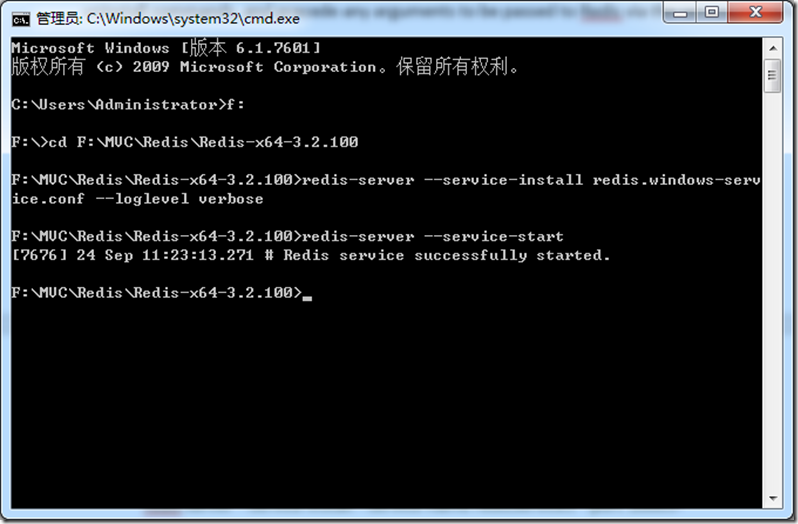
配置Redis环境变量
我们每次执行命令都要去Redis的解压路径下去执行,这无疑是很麻烦的,为了解决这个问题,可以将Redis的解压路径加入到系统的环境变量中
现在你可以在任何路径下执行Redis的命令了。
参考资料
本文参考自文章Redis在windows下安装过程。
